Win7系统的移动硬盘速度慢如何解决
更新时间:2018-09-18 15:14:35 来源:雨林木风官网 游览量: 89 次
对于移动硬盘相信很多用户都非常熟悉,因为我们会经常使用来进行数据传输,而且可以储存大量的文件,不过最近有Win7系统的用户表示移动硬盘复制文件时速度非常慢,所以就非常着急。那么,Win7系统的移动硬盘速度慢如何解决呢?我们一起看看吧。
Win7系统的移动硬盘速度慢解决方法如下:
1、右击移动硬盘,打开属性,点击硬件,如下图所示
Win7系统的移动硬盘速度慢解决方法如下:
1、右击移动硬盘,打开属性,点击硬件,如下图所示
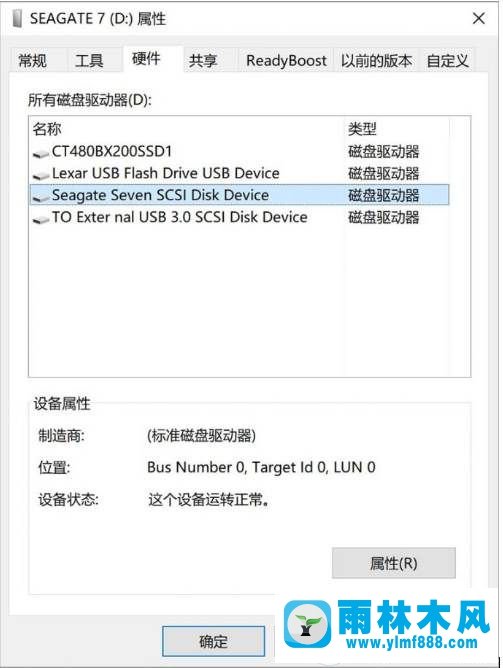
2、双击要加速的移动硬盘,点击改变设置,如下图所示
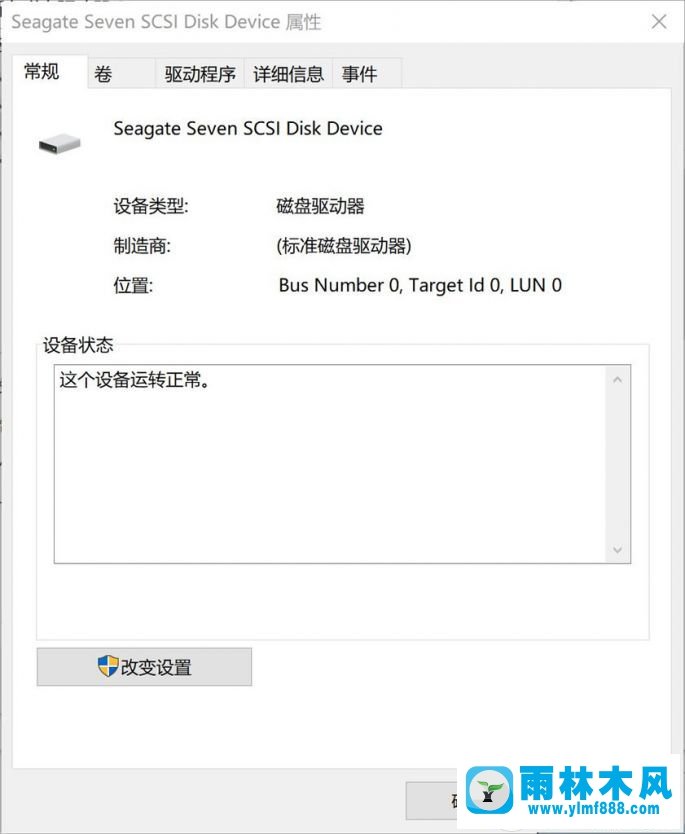
3、选择更好的性能,选中启用设备上的写入缓存,如下图所示
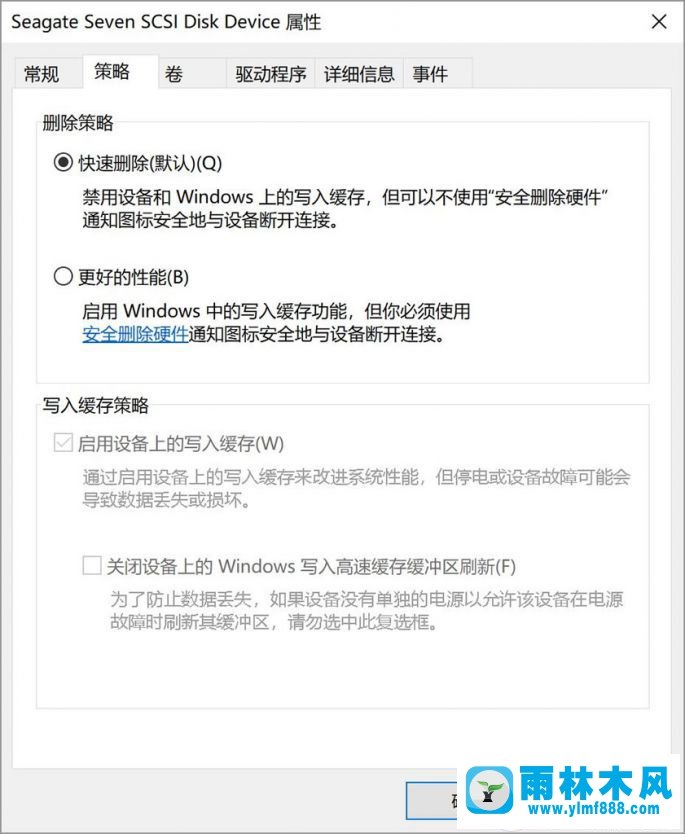
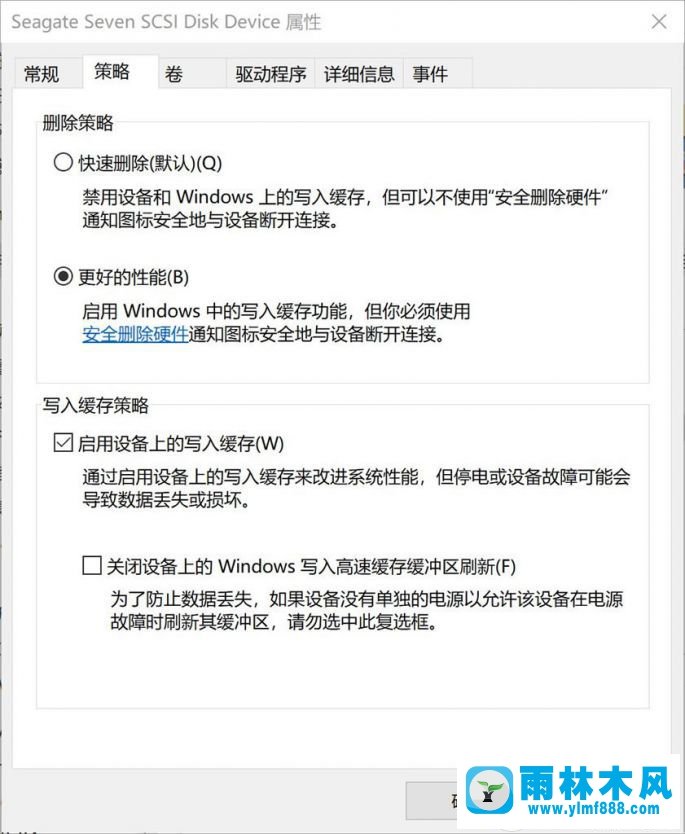
4、重启即可进行测试,如下图所示
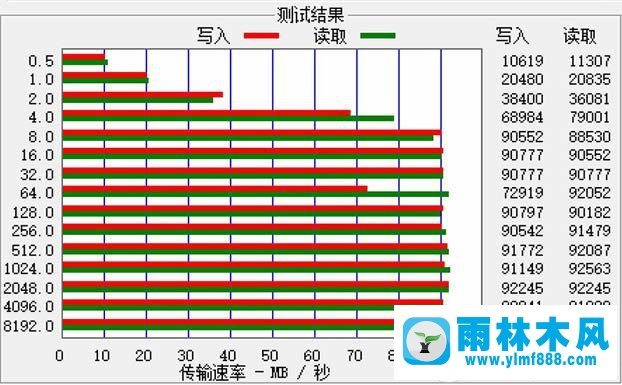
设置前速度
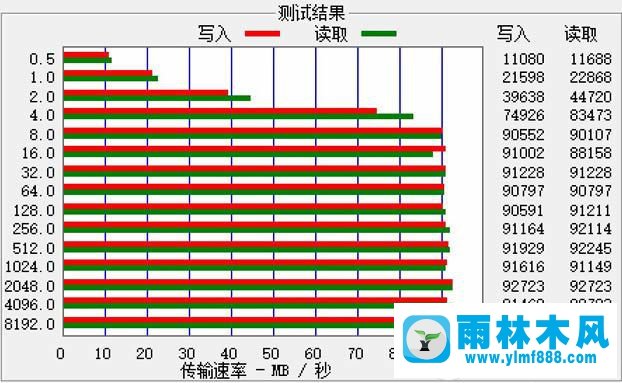
以上就是关于Win7系统的移动硬盘速度慢的解决方法,我们知道只要打开属性进行改变设置就可以进行加速了,不过使用以上方法的用户要注意使用后要确认安全移除后再拔出USB,防止数据丢失。
本文来自雨林木风www.ylmf888.com 如需转载请注明!
相关推荐
- Win7系统的硬盘坏道如何进行修复10-15
- 怎么快速复制win7注册表10-12
- Win10系统可以登录QQ却无法打开网页12-24
- Win7系统安装Solidworks报错1903、1603该04-25
- win7右下角小喇叭图标不见了在哪找09-15
- 雨林木风win7精简版自动删除打印机03-13
- 如何删除Win7系统中过期驱动程序设09-29
- win10系统不能设置屏保,按钮是灰色04-29
- 雨林木风教你win10系统同步的设置方11-18
- Win7系统中的磁盘自动播放如何进行01-03
- XP系统查看PID列怎么添加09-20
- XP系统辅助功能选项在什么地方09-19
- Win7系统uac关闭方法是怎样的10-15
- 雨林木风win7修复文件丢失的方法教03-02
- 雨林木风Win10系统桌面空白怎么办11-21
- win7怎么设置拔下U盘之后不用安全删04-16
热门常见问题
最新系统下载
-
 雨林木风 GHOST Win10 2004 64位 精简版 V2021.07 2021-07-01
雨林木风 GHOST Win10 2004 64位 精简版 V2021.07 2021-07-01
-
 雨林木风 GHOST Win10 2004 64位 周年纪念版V2021.06 2021-06-02
雨林木风 GHOST Win10 2004 64位 周年纪念版V2021.06 2021-06-02
-
 雨林木风 GHOST Win10 64位专业版(版本2004) V2021.05 2021-05-07
雨林木风 GHOST Win10 64位专业版(版本2004) V2021.05 2021-05-07
-
 雨林木风 GHOST Win10 1909 64位 官方纯净版V2021.04 2021-04-06
雨林木风 GHOST Win10 1909 64位 官方纯净版V2021.04 2021-04-06
-
 雨林木风Ghost Win10 2004(专业版)V2021.03 2021-02-28
雨林木风Ghost Win10 2004(专业版)V2021.03 2021-02-28
-
 雨林木风 GHOST Win10 2004 64位 精简版 V2021.01 2020-12-21
雨林木风 GHOST Win10 2004 64位 精简版 V2021.01 2020-12-21
-
 雨林木风 GHOST Win10 64位 快速装机版 V2020.12 2020-11-27
雨林木风 GHOST Win10 64位 快速装机版 V2020.12 2020-11-27
-
 雨林木风 GHOST Win10 64位 官方纯净版 V2020.11 2020-10-28
雨林木风 GHOST Win10 64位 官方纯净版 V2020.11 2020-10-28

